Resumo da IA
Gostaria de adicionar texto de marcador de posição aos campos dos seus formulários? O texto de marcador de posição pode ajudar a orientar os seus utilizadores no preenchimento dos seus formulários, quer fornecendo instruções quer mostrando um formato de exemplo.
Este tutorial irá mostrar-lhe como adicionar texto de marcador de posição a um campo no WPForms.
Neste artigo
Porquê utilizar texto de marcador de posição?
O texto de marcador de posição é mais frequentemente utilizado para fornecer um pouco de orientação simples aos utilizadores. No entanto, em alguns casos, também pode ajudar a atingir os objectivos de design.
O texto de marcador de posição pode ser especialmente útil porque, mesmo que apareça dentro de um campo, o campo continuará a ser considerado vazio até que o utilizador adicione o seu próprio texto.
De seguida, abordaremos as razões mais populares para utilizar texto de marcador de posição.
Mostrar aos utilizadores exemplos de entradas
Na maioria dos casos, o texto de marcador de posição é utilizado para mostrar exemplos de entrada aos utilizadores. Mesmo quando a entrada pode parecer óbvia para si, esta é uma forma de tornar o processo de preenchimento do formulário ainda mais fácil para os utilizadores.
Por exemplo, é frequente ver sites que utilizam texto de marcador de posição para demonstrar o formato esperado para um campo de telefone.
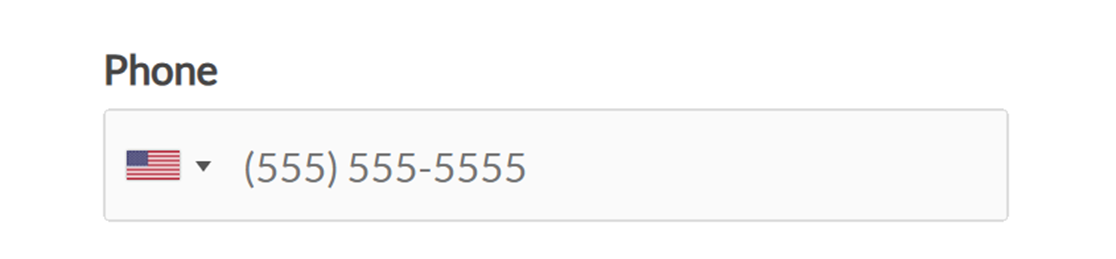
Nota: Gostaria que o seu marcador de posição aparecesse a cinzento, como mostrado na captura de ecrã acima? Não se esqueça de consultar o nosso documento para programadores para obter detalhes sobre como alterar a cor do texto do marcador de posição.
Ocultar etiquetas de campo
Uma das formas mais fáceis de tornar um formulário mais compacto é ocultar as etiquetas dos campos.
No entanto, as etiquetas de campo (o texto que diz "Nome", "E-mail", "Mensagem", etc.) fornecem instruções realmente valiosas aos seus visitantes. Em muitos casos, é a única forma de os utilizadores saberem o que devem colocar em cada campo.
Pode contornar esta situação adicionando o texto que normalmente utilizaria na etiqueta a um marcador de posição.
Por exemplo, em vez de apresentar a etiqueta de um campo Nome, bem como as subetiquetas "Nome próprio" e "Apelido", pode ocultá-las todas e adicionar o texto da etiqueta a marcadores de posição para cada subcampo.
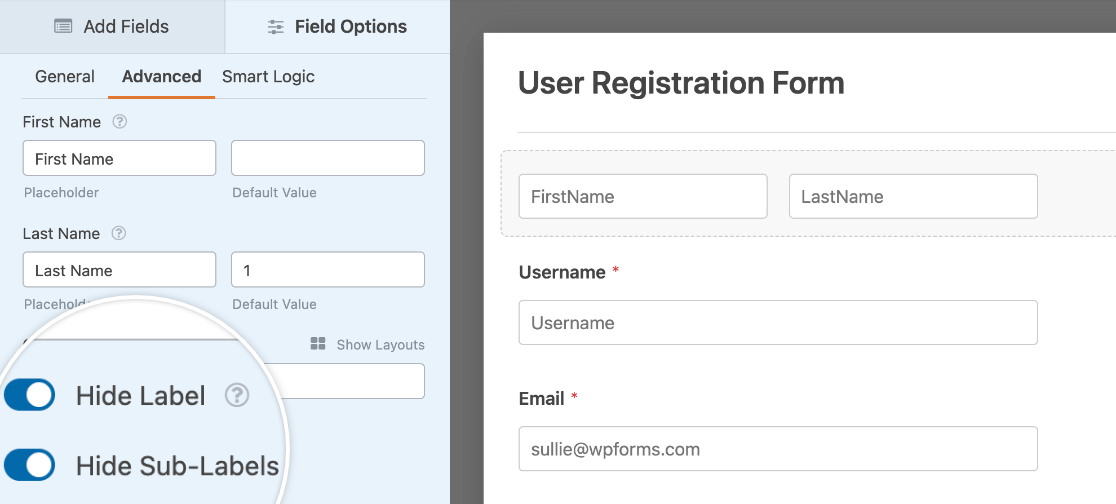
Nota: Quer tornar os seus formulários ainda mais compactos? Considere a possibilidade de utilizar uma disposição com várias colunas ou mesmo de apresentar todo o formulário numa única linha.
Exigir que os utilizadores seleccionem uma opção de campo pendente
Quando configura um campo pendente utilizando o estilo Clássico, a primeira opção será selecionada por predefinição.
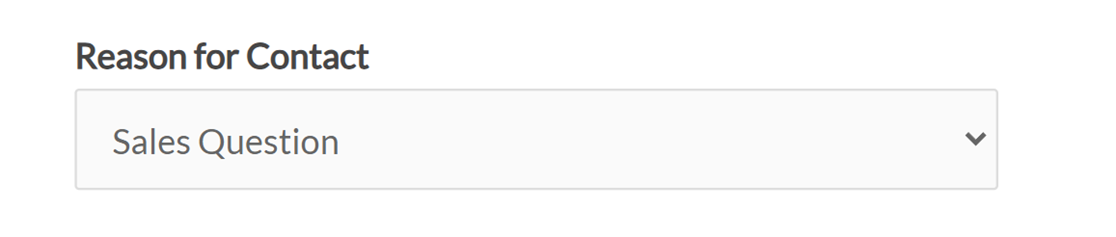
Se preferir que este campo permaneça vazio até os utilizadores escolherem uma das opções disponíveis, terá de adicionar um texto de marcador de posição. Isto pode evitar confusão entre os seus visitantes e ajuda-o a evitar receber entradas enganosas.
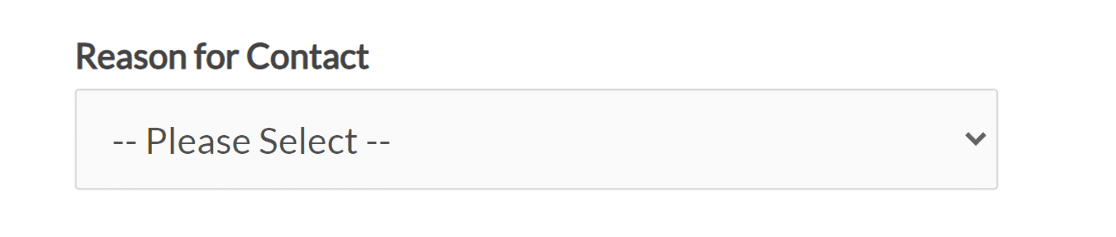
Nota: Ao utilizar o menu pendente de estilo moderno, nenhuma opção será selecionada até que o utilizador escolha um dos itens disponíveis. Para saber mais sobre a diferença entre os campos do menu suspenso Clássico e Moderno, confira as opções de personalização em nosso tutorial sobre como permitir várias seleções em um campo suspenso.
Adicionar texto de marcador de posição a campos de entrada
Os campos de entrada, como os campos Nome, E-mail ou Texto de linha única, são excelentes áreas para adicionar texto de marcador de posição, porque provavelmente pretende que o utilizador introduza informações bastante específicas.
No nosso exemplo, vamos adicionar texto de marcador de posição a um campo E-mail.
Primeiro, crie um novo formulário ou edite um já existente. Em seguida, adicione um novo campo ao formulário ou clique num campo no construtor de formulários para abrir as respectivas opções de campo.
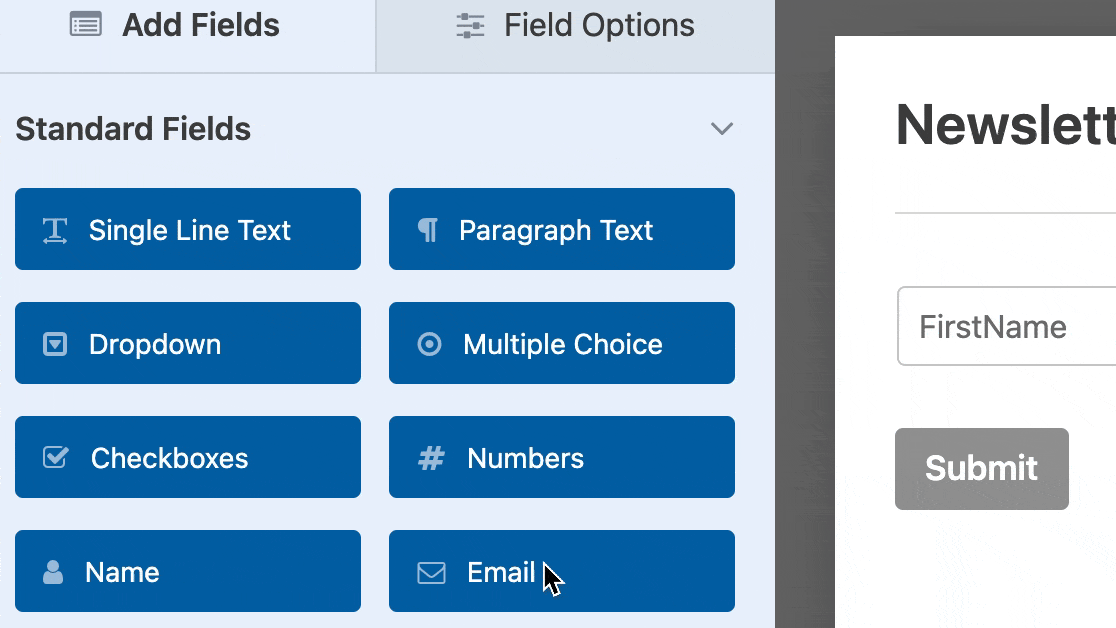
A partir daqui, terá de clicar na secção Avançadas para a abrir. Esta secção apresentará definições adicionais, incluindo um campo de Texto de marcador de posição.
Basta introduzir o texto que pretende apresentar e está tudo pronto!
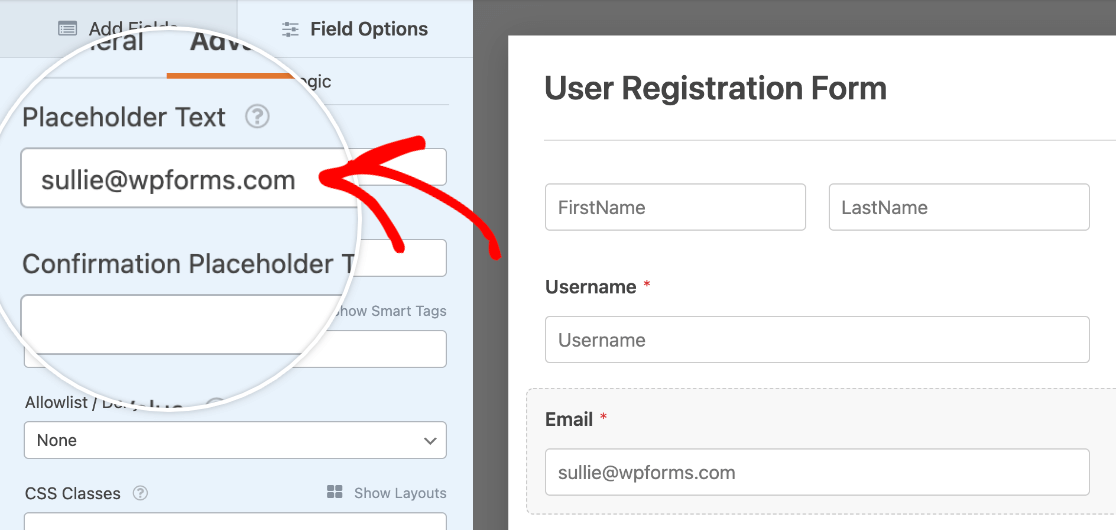
Certifique-se de que guarda o formulário quando terminar de fazer alterações.
Adicionando texto de espaço reservado a campos suspensos
O texto de marcador de posição também é muito útil em campos suspensos. Pode ajudar a instruir os utilizadores na escolha, clarificar quando ainda não foi selecionado nenhum item e garantir que os utilizadores têm de escolher uma opção quando utilizam o estilo Clássico.
Para configurar o texto do marcador de posição para um campo suspenso, primeiro é necessário adicionar um ao formulário.
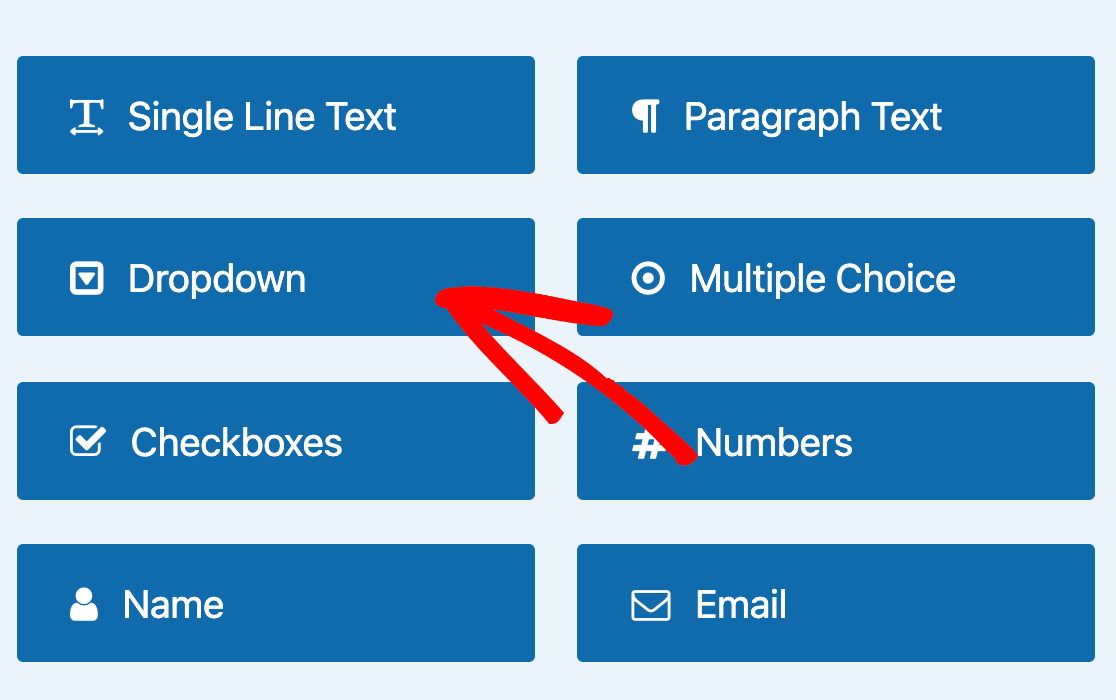
Em seguida, clique no campo Dropdown para abrir as suas opções de campo. Aqui, terá de clicar no separador Avançado e adicionar o seu Texto de marcador de posição.
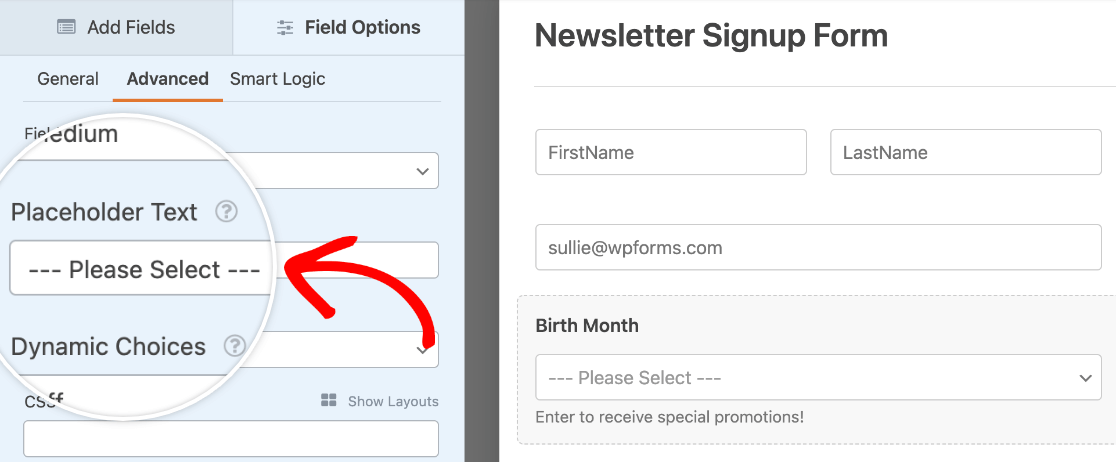
Quando estiver satisfeito com o texto do marcador de posição, certifique-se de que guarda as alterações antes de sair do criador de formulários.
É isso mesmo! Agora pode adicionar texto de marcador de posição aos seus campos de formulário.
A seguir, gostaria de aprender mais formas de orientar os seus utilizadores com texto instrutivo? Não deixe de consultar o nosso guia para adicionar texto não introduzido e descrições aos seus formulários.
